Samsung SM-G355H User Manual Page 1
Browse online or download User Manual for Smartphones Samsung SM-G355H. Samsung SM-G355H Panduan pengguna
- Page / 104
- Table of contents
- BOOKMARKS
- Petunjuk penggunaan 1
- Tentang buku panduan ini 2
- Ikon instruksi 3
- Hak cipta 3
- Merek dagang 4
- Daftar Isi 5
- Toko media & aplikasi 6
- Utilitas 6
- Perjalanan & lokal 6
- Pengaturan 6
- Isi paket 9
- Mempersiapkan perangkat 10
- Mengisi baterai 14
- Memasang kartu memori 16
- Melepaskan kartu memori 17
- Memformat kartu memori 18
- Menahan perangkat 19
- Mengatur volume 19
- Beralih ke mode hening 19
- Beralih antara dua kartu 20
- Dasar-dasar 21
- Menggunakan layar sentuh 22
- Mengetuk dan menahan 23
- Menyeret 23
- Mengetuk dua kali 23
- Menjentikkan 24
- Mencubit 24
- Memutar layar 25
- Notifikasi 26
- Home screen 27
- Mengatur wallpaper 28
- Menggunakan widget 28
- Layar Aplikasi 29
- Menggunakan aplikasi 30
- Memasukkan teks 31
- Menyambung ke jaringan Wi-Fi 32
- Menyiapkan akun 33
- Mentransfer file 34
- Mengamankan perangkat 35
- Mengatur PIN 36
- Mengatur sandi 36
- Membuka kunci perangkat 36
- Meningkatkan perangkat 37
- Komunikasi 38
- Mencari kontak 39
- Selama panggilan 39
- Menambahkan kontak 40
- Mengirim pesan 40
- Melihat log panggilan 40
- Nomor panggilan tetap 40
- Pembatasan panggilan 40
- Menerima panggilan 41
- Panggilan video 42
- Mendengarkan pesan suara 42
- Mengelola kontak 43
- Menampilkan kontak 44
- Kontak favorit 45
- Grup kontak 45
- Kartu bisnis 46
- Mengirim pesan terjadwal 47
- Melihat pesan masuk 47
- Menyiapkan akun email 47
- Membaca pesan 48
- Hangouts 51
- Web & jaringan 53
- Berbagi halaman web 54
- Melihat halaman web 54
- Membuka halaman baru 54
- Bluetooth 55
- Mengirim dan menerima data 56
- Mengambil foto 58
- Foto panorama 59
- Menerapkan efek filter 59
- Merekam video 60
- Memperbesar dan memperkecil 61
- Berbagi bidikan 61
- Melihat gambar 63
- Memutar video 63
- Mengedit gambar 63
- Memodifikasi gambar 64
- Menghapus gambar 64
- Berbagi gambar 64
- Mengatur sebagai wallpaper 64
- Mengelola folder 65
- Menghapus video 66
- Berbagi video 66
- Menonton video 66
- Mengupload video 66
- Mendengarkan radio FM 67
- Memindai stasiun radio 68
- Samsung Apps 70
- Play Books 70
- Putar Film 71
- Google Play Musik 71
- Play Game 71
- Play Kios 71
- S Planner 73
- Mengubah jenis kalender 74
- Mencari acara atau tugas 74
- Menghapus acara atau tugas 74
- Berbagi acara atau tugas 74
- Mengatur alarm 75
- Menghentikan alarm 75
- Menghapus alarm 75
- Kalkulator 76
- Perekam Suara 77
- Mengelola memo suara 78
- Mencari di perangkat 78
- Lingkup pencarian 78
- Penelusuran Suara 79
- File Saya 79
- Mencari file 80
- Melihat informasi penyimpanan 80
- Mode terbang 85
- Penggunaan data 85
- Jaringan lainnya 86
- Kunci layar 87
- Tampilan 88
- Panggilan 89
- Penyimpanan 90
- Mode hemat daya 90
- Manajer aplikasi 91
- Pengaman 91
- Bahasa dan masukan 92
- Papan tombol Samsung 93
- Pengetikan Google voice 94
- Pencarian suara 94
- Opsi Teks-ke-ucapan 94
- Kecepatan penunjuk 94
- Cadangkan dan reset 95
- Tambah akun 95
- Tanggal dan waktu 95
- Aksesibilitas 96
- Aksesori 97
- Mencetak 97
- Tentang perangkat 97
- Setelan Google 97
- Panggilan tidak tersambung 99
- Pemecahan masalah 100
- Perangkat jika disentuh panas 101
- Indonesian. 11/2014. Rev.1.0 104
Summary of Contents
www.samsung.comPetunjuk penggunaanSM-G355H/DSSM-G355H
Mempersiapkan perangkat10Memasang kartu SIM atau USIM dan bateraiMasukkan kartu SIM atau USIM yang disediakan oleh penyedia layanan ponsel, dan batera
Pemecahan masalah100Suara bergema saat melakukan panggilanSesuaikan volume dengan menekan tombol Volume atau pindah ke tempat lain.Jaringan seluler at
Pemecahan masalah101Perangkat jika disentuh panasSaat anda menggunakan aplikasi yang memerlukan daya lebih atau menggunakan aplikasi di perangkat untu
Pemecahan masalah102•Perangkat Anda mendukung foto dan video yang diambil menggunakan perangkat ini. Foto dan video yang diambil dengan perangkat lai
Pemecahan masalah103Data yang disimpan di perangkat telah hilangSelalu buat salinan cadangan semua data penting yang tersimpan di dalam perangkat. Jik
Indonesian. 11/2014. Rev.1.0Beberapa isi yang tercantum mungkin berbeda dengan perangkat anda, tergantung pada wilayah atau penyedia layanan, atau ver
Mempersiapkan perangkat112 ► Model SIM Dobel: Masukkan kartu SIM atau USIM dengan bagian kontak berwarna emas menghadap ke bawah.Masukkan kartu SIM ut
Mempersiapkan perangkat12•Jangan melepaskan isolasi pelindung yang membungkus antena, karena ini dapat merusak antena.•Jangan memasukkan kartu memor
Mempersiapkan perangkat13Melepas kartu SIM atau USIM dan baterai1 Buka tutup belakang.2 ► Model SIM Dobel: Tarik keluar baterai, lalu kartu SIM atau U
Mempersiapkan perangkat14Mengisi bateraiGunakan charger untuk mengisi daya baterai sebelum menggunakannya untuk pertama kali. Komputer juga dapat digu
Mempersiapkan perangkat15•Perangkat tetap dapat digunakan saat dayanya diisi, tapi akan memakan waktu lebih lama untuk mengisi daya baterai hingga pe
Mempersiapkan perangkat16Mengurangi konsumsi bateraiPerangkat anda menyediakan opsi yang dapat membantu menghemat daya baterai. Dengan menyesuaikan op
Mempersiapkan perangkat171 Lepaskan tutup belakang dan baterai.2 Masukkan kartu memori dengan kontak berwarna emas menghadap ke bawah.3 Pasang kembali
Mempersiapkan perangkat18Memformat kartu memoriKartu memori yang diformat di komputer mungkin tidak kompatibel dengan perangkat. Format kartu memori p
Mempersiapkan perangkat19Menahan perangkatJangan menutupi area antena dengan tangan atau benda lain. Hal ini dapat menyebabkan masalah konektivitas at
2Tentang buku panduan iniProduk ini menyediakan komunikasi dan hiburan seluler berkualitas tinggi dengan standar dan keahlian teknologi yang tinggi da
Mempersiapkan perangkat20Menggunakan kartu SIM atau USIM dobel Jika memasukkan dua kartu SIM atau USIM, Anda bisa memiliki dua nomor telepon atau peny
21Dasar-dasarIkon indikatorIkon yang ditampilkan di bagian atas layar menyediakan informasi tentang status perangkat. Ikon yang tercantum di tabel di
Dasar-dasar22Ikon ArtiTerjadi kesalahan atau butuh perhatianTingkat daya bateraiMenggunakan layar sentuhGunakan hanya jari untuk menggunakan layar sen
Dasar-dasar23Mengetuk dan menahanKetuk dan tahan item selama lebih dari 2 detik untuk mengakses opsi yang tersedia.MenyeretUntuk memindahkan ikon, gam
Dasar-dasar24MenjentikkanGerakkan ke kiri atau kanan di Home screen atau layar Aplikasi untuk melihat panel lain. Gerakkan ke atas atau bawah untuk be
Dasar-dasar25Memutar layarBanyak aplikasi yang memungkinkan orientasi potret atau pun lanskap. Memutar perangkat akan menyebabkan tampilan secara otom
Dasar-dasar26NotifikasiIkon notifikasi muncul pada bilah status di bagian atas layar untuk melaporkan panggilan terlewat, pesan baru, acara kalender,
Dasar-dasar27Home screenHome screen adalah titik awal untuk mengakses semua fitur perangkat. Layar ini menampilkan ikon indikator, widget, pintasan ke
Dasar-dasar28Mengatur wallpaperAtur gambar atau foto yang tersimpan di perangkat sebagai wallpaper untuk Home screen.Pada layar Home, ketuk dan tahan
Dasar-dasar29Layar AplikasiLayar Aplikasi menampilkan ikon untuk semua aplikasi, termasuk aplikasi yang baru dipasang.Pada Layar Home, pilih untuk me
Tentang buku panduan ini3•Aplikasi default yang disertakan bersama perangkat dapat berubah dan mungkin tak lagi didukung tanpa pemberitahuan sebelumn
Dasar-dasar30Menonaktifkan aplikasiKetuk → Hapus instalasi/nonaktifkan aplikasi, lalu pilih aplikasi untuk menonaktifkannya.Untuk mengaktifkan aplik
Dasar-dasar31Memasukkan teksGunakan keyboard Samsung atau fitur input suara untuk memasukkan teks.Entri teks tidak didukung dalam beberapa bahasa. Unt
Dasar-dasar32Mengubah keyboard bahasaTambahkan bahasa ke keyboard, lalu geser tombol spasi ke kiri atau kanan untuk mengubah keyboard bahasa.Memasukka
Dasar-dasar33Bergabung dengan jaringan Wi-FiPada layar Aplikasi, ketuk Pengaturan → Wi-Fi, lalu seret pengalih Wi-Fi ke kanan.Pilih jaringan dari daft
Dasar-dasar34Menghapus akunPada layar Aplikasi, ketuk Pengaturan, pilih nama akun pada AKUN, pilih akun yang akan dihapus, lalu ketuk Hapus akun.Mentr
Dasar-dasar35Menyambung sebagai perangkat media1 Sambungkan perangkat Anda ke komputer menggunakan kabel USB.2 Buka panel notifikasi, lalu ketuk Tersa
Dasar-dasar36Mengatur PINPada layar Aplikasi, ketuk Pengaturan → Kunci layar → Kunci layar → PIN.Masukkan setidaknya empat angka, lalu masukkan sandi
Dasar-dasar37Meningkatkan perangkatPerangkat dapat ditingkatkan ke perangkat lunak terbaru.Fitur ini belum tentu tersedia tergantung pada wilayah atau
38KomunikasiTeleponGunakan aplikasi ini untuk melakukan atau menjawab panggilan.Ketuk Telepon pada layar Aplikasi.Melakukan panggilanMelakukan panggil
Komunikasi39Mencari kontakMasukkan nama, nomor telepon, atau alamat email untuk mencari kontak dalam daftar kontak. Saat karakter dimasukkan, kontak y
Tentang buku panduan ini4Merek dagang•SAMSUNG dan logo SAMSUNG adalah merek dagang terdaftar dari Samsung Electronics.•Bluetooth® adalah merek dagan
Komunikasi40Menambahkan kontakUntuk menambahkan nomor telepon ke daftar kontak dari papan tombol, masukkan nomor dan ketuk Tambahkan ke kontak.Mengiri
Komunikasi41Menerima panggilanMenjawab panggilanKetika panggilan masuk, seret ke luar lingkaran besar.Jika layanan panggilan tunggu aktif, panggilan
Komunikasi42Panggilan videoMelakukan panggilan videoKetuk nomor, lalu ketuk . Atau, pilih kontak dari daftar kontak, lalu ketuk .Selama panggilan vi
Komunikasi43KontakGunakan aplikasi ini untuk mengelola kontak, termasuk nomor telepon, alamat email, dan lain-lain.Ketuk Kontak pada layar Aplikasi.Me
Komunikasi44Mencari kontakKetuk Kontak.Gunakan salah satu metode pencarian berikut:•Gulir daftar kontak ke atas atau ke bawah.•Ketuk bidang pencaria
Komunikasi45Kontak favoritKetuk Favorit.Ketuk untuk menambahkan kontak ke favorit.Ketuk , lalu ambil salah satu tindakan berikut:•Hapus dari favorit
Komunikasi46Kartu bisnisKetuk Kontak.Buat kartu bisnis dan kirimkan ke orang lain.Ketuk Setel profil, masukkan rincian, seperti nomor telepon, alamat
Komunikasi47Mengirim pesan terjadwalSaat menulis pesan, ketuk → Jadwalkan pesan. Atur waktu dan tanggal, lalu ketuk Selesai. Perangkat akan mengirim
Komunikasi48Mengirim pesan terjadwalSaat menulis pesan, ketuk → Email terjadwal. Centang Email terjadwal, atur waktu dan tanggal, lalu ketuk Selesai
Komunikasi49GmailGunakan aplikasi ini untuk mengakses layanan Google Mail dengan cepat dan langsung.Ketuk Gmail pada layar Aplikasi.•Aplikasi ini bel
5Daftar IsiMempersiapkan perangkat7 Tata letak perangkat8 Tombol9 Isi paket10 Memasang kartu SIM atau USIM dan baterai14 Mengisi baterai16 Memasa
Komunikasi50Membaca pesanMenyimpan pesan ini untuk penyimpanan jangka panjang.Menandai pesan sebagai pengingat.Menghapus pesan.Membalas pesan.Mengakse
Komunikasi51HangoutsGunakan aplikasi ini untuk mengobrol dengan orang lain.Ketuk Hangouts pada layar Aplikasi.Aplikasi ini belum tentu tersedia tergan
Komunikasi52FotoGunakan aplikasi ini untuk melihat dan berbagi gambar atau video melalui layanan jejaring sosial Google.Ketuk Foto pada layar Aplikasi
53Web & jaringanInternetGunakan aplikasi ini untuk menjelajahi Internet.Ketuk Internet pada layar Aplikasi.Melihat halaman webKetuk bidang alamat,
Web & jaringan54HistoriKetuk → Histori untuk membuka halaman web dari daftar halaman web yang baru-baru ini dikunjungi. Untuk menghapus histori,
Web & jaringan55BookmarkUntuk memarkah halaman web yang sedang ditampilkan, ketuk → → Simpan.Untuk membuka halaman web yang dimarkahi, ketuk
Web & jaringan56Memasangkan dengan perangkat Bluetooth lainPada Layar aplikasi, ketuk Pengaturan → Bluetooth → Pindai, dan perangkat yang terdetek
57MediaKameraGunakan aplikasi ini untuk mengambil foto atau video.Gunakan Galeri untuk melihat foto dan video yang diambil dengan kamera perangkat. (h
Media58Mengambil fotoMengambil fotoKetuk gambar di layar pratinjau tempat kamera akan memfokus. Ketika subjek telah berada dalam fokus, frame fokus be
Media59•Panorama: Mengambil foto yang terdiri dari sejumlah foto yang digabungkan.Untuk mendapatkan bidikan terbaik, ikuti kiat berikut ini.–Gerakka
Daftar Isi687 Kunci layar87 Suara88 Tampilan89 Panggilan90 Penyimpanan90 Mode hemat daya90 Baterai91 Manajer aplikasi91 Lokasi91 Pengaman92 Bahasa
Media60Merekam videoMerekam videoKetuk untuk merekam video. Untuk menjeda perekaman, ketuk . Untuk berhenti merekam, ketuk .Mode perekamanKetuk →
Media61Memperbesar dan memperkecilGunakan salah satu metode berikut:•Gunakan tombol Volume untuk memperbesar atau memperkecil.•Rentangkan dua jari p
Media62•Mode Pengukuran: Memilih metode pengukuran. Ini menentukan cara penghitungan nilai cahaya. Terpusat mengukur cahaya latar belakang di tengah
Media63GaleriGunakan aplikasi ini untuk melihat gambar dan video.Ketuk Galeri pada layar Aplikasi.Melihat gambarMeluncurkan Galeri akan menampilkan fo
Media64•Cetak: Cetak gambar dengan menghubungkan perangkat ke printer. Beberapa printer mungkin tidak kompatibel dengan perangkat ini.•Ganti nama: M
Media65Mengelola folderBuat folder untuk mengatur foto atau video yang disimpan dalam perangkat. Anda dapat menyalin atau memindahkan file dari satu f
Media66Menghapus videoKetuk → Hapus, pilih video, lalu ketuk Slsi.Berbagi videoKetuk → Pilih, pilih aplikasi, ketuk , lalu pilih metode berbagi.Y
Media67RadioMendengarkan musik dan berita di radio FM. Untuk mendengarkan radio FM, anda harus mencolokkan headset, yang berfungsi sebagai antena radi
Media68Memindai stasiun radioKetuk → Menscan, kemudian pilih salah satu pilihan pemindaian. Radio FM akan memindai dan menyimpan stasiun yang ada se
69Toko media & aplikasiPlay StoreGunakan aplikasi ini untuk membeli dan mendownload aplikasi serta permainan yang bisa dijalankan di perangkat.Ket
7Mempersiapkan perangkatTata letak perangkatMikrofonLayar sentuhEarpieceKonektor multifungsiTombol HomeTombol aplikasi terbaruTombol dayaKamera depanT
Toko media & aplikasi70Samsung AppsGunakan aplikasi ini untuk membeli dan mendownload aplikasi khusus Samsung. Untuk informasi lebih jauh, kunjung
Toko media & aplikasi71Putar FilmGunakan aplikasi ini untuk menonton, mendownload, dan menyewa film atau acara TV.Ketuk Putar Film pada layar Apli
72UtilitasMemoGunakan aplikasi ini untuk mencatat informasi penting yang akan disimpan dan dilihat nanti.Ketuk Memo di layar Aplikasi.Menulis memoKetu
Utilitas73S PlannerGunakan aplikasi ini untuk mengelola acara dan tugas.Ketuk S Planner pada layar Aplikasi.Membuat acara atau tugasKetuk , lalu guna
Utilitas74Mengubah jenis kalenderKetuk bagian atas layar, pilih satu dari berbagai jenis kalender termasuk bulan, minggu, dan lainnya.Mencari acara at
Utilitas75JamGunakan aplikasi ini untuk mengatur alarm, memeriksa waktu di berbagai kota besar di dunia, mengukur durasi setiap aktivitas, atau mengat
Utilitas76Jam DuniaMembuat jamKetuk dan masukkan nama kota atau pilih kota dari daftar kota.Menghapus jamKetuk → Hapus, pilih alarm, lalu ketuk Se
Utilitas77Perekam SuaraGunakan aplikasi ini untuk merekam atau memutar memo suara.Ketuk Perekam Suara pada layar Aplikasi.Merekam memo suaraKetuk un
Utilitas78Mengelola memo suaraDi daftar memo suara, ketuk → Pilih, pilih memo suara, lalu pilih salah satu dari yang berikut:• : Pilih memo suara y
Utilitas79Google NowLuncurkan pencarian Google untuk melihat kartu Google Now yang menampilkan cuaca terkini, info transit publik, janji temu anda ber
Mempersiapkan perangkat8•Jangan menutupi area antena dengan tangan atau benda lain. Hal ini dapat menyebabkan masalah konektivitas atau menguras bate
Utilitas80Ketuk → Pilih item, pilih file atau folder, lalu gunakan salah satu fungsi berikut:• : Mengirim file ke orang lain atau membaginya.• : M
Utilitas81UnduhanGunakan aplikasi ini untuk melihat file apa yang didownload melalui aplikasi.Ketuk Unduhan pada layar Aplikasi.Aplikasi ini belum ten
82Perjalanan & lokalMapsGunakan aplikasi ini untuk menunjukkan lokasi perangkat, mencari tempat, atau mendapatkan petunjuk arah.Ketuk Maps pada la
83PengaturanTentang PengaturanGunakan aplikasi ini untuk mengonfigurasi perangkat, mengatur pilihan aplikasi, dan menambahkan akun.Ketuk Pengaturan pa
Pengaturan84Mengatur Notifikasi jaringanPerangkat dapat mendeteksi jaringan Wi-Fi terbuka dan menampilkan ikon di bilah status untuk memberi tahu keti
Pengaturan85Mode terbangIni menonaktifkan semua fungsi nirkabel pada perangkat Anda. Anda hanya dapat menggunakan layanan non jaringan.Penggunaan data
Pengaturan86Jaringan lainnyaSesuaikan pengaturan untuk mengontrol jaringan.App pesan defaultMemilih aplikasi default untuk digunakan pada pesan.VPNMen
Pengaturan87Kunci layarUbah pengaturan untuk layar terkunci.•Kunci layar: Mengaktifkan fitur kunci layar. Pilihan berikut dapat berbeda-beda, tergant
Pengaturan88TampilanMengubah Pengaturan tampilan.•Wallpaper:–Layar depan: Memilih gambar latar belakang untuk layar Home.–Kunci layar: Memilih gamb
Pengaturan89PanggilanMenyesuaikan pengaturan untuk fitur panggilan.•Atur pesan tolak panggilan: Menambahkan atau mengedit pesan yang dikirim saat and
Mempersiapkan perangkat9Isi paketPeriksa kotak produk untuk item-item berikut:•Perangkat•Baterai•Petunjuk praktis pemakaian•Item yang disertakan d
Pengaturan90PenyimpananMelihat informasi memori perangkat Anda dan kartu memori, atau memformat kartu memori.Memformat kartu memori akan menghapus sec
Pengaturan91Manajer aplikasiMelihat dan mengelola aplikasi pada perangkat anda.LokasiUbah pengaturan untuk izin informasi lokasi.•Mode: Memilih metod
Pengaturan92•Isyarat ganti SIM: Mengaktifkan atau menonaktifkan fitur Find my mobile (Temukan ponsel saya) yang membantu mencari perangkat yang hilan
Pengaturan93DefaultMemilih jenis keyboard default untuk input teks.Papan tombol SamsungUntuk mengubah pengaturan keyboard Samsung, ketuk .Opsi yang t
Pengaturan94Pengetikan Google voiceUntuk mengubah pengaturan input suara, ketuk .•Pilih bahasa masukan: Memilih bahasa input untuk input teks.•Ceka
Pengaturan95Cadangkan dan resetMengubah pengaturan untuk mengelola pengaturan dan data.•Backup data saya: Atur perangkat untuk menyimpan salinan peng
Pengaturan96AksesibilitasLayanan aksesibilitas merupakan fitur khusus bagi mereka yang mengalami kecacatan fisik tertentu. Akses dan ubah pengaturan b
Pengaturan97•Pemberitahuan flash: Mengatur lampu kilat agar berkedip saat ada panggilan masuk, pesan baru, atau notifikasi.•Nonaktifkan semua suara:
98Pemecahan masalahSebelum menghubungi Pusat Servis Samsung, cobalah solusi berikut. Beberapa situasi mungkin tidak berlaku untuk perangkat Anda.Saat
Pemecahan masalah99Layar sentuh merespons dengan lambat atau tidak sesuai•Jika Anda memasang lapisan pelindung atau aksesori opsional pada layar sent
More documents for Smartphones Samsung SM-G355H

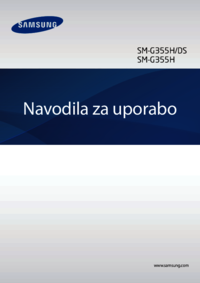





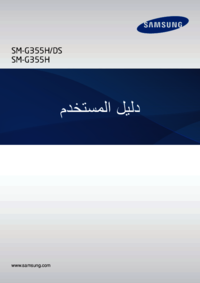



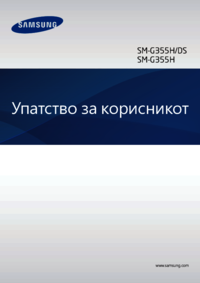


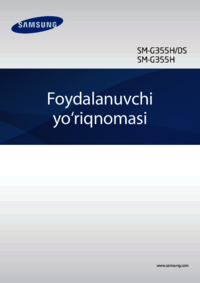



 (83 pages)
(83 pages) (92 pages)
(92 pages) (2 pages)
(2 pages) (87 pages)
(87 pages) (98 pages)
(98 pages) (164 pages)
(164 pages)
 (224 pages)
(224 pages) (118 pages)
(118 pages)
 (134 pages)
(134 pages) (2 pages)
(2 pages) (113 pages)
(113 pages)







Comments to this Manuals